windows7便签记事本小工具时间轴在哪
Windows7自带的便签记事本小工具不具备时间轴功能。带有时间轴的win7便签记事本,可使用敬业签云便签记事本小工具,它支持在win7/win8/win10/WinXP等Windows系统电脑上安装使用,可在电脑桌面上直接添加和查看便签记事本内容,还能通过时间轴查看新增、修改、删除及完成等便签内容记录,那这款windows7便签记事本小工具时间轴在哪呢?
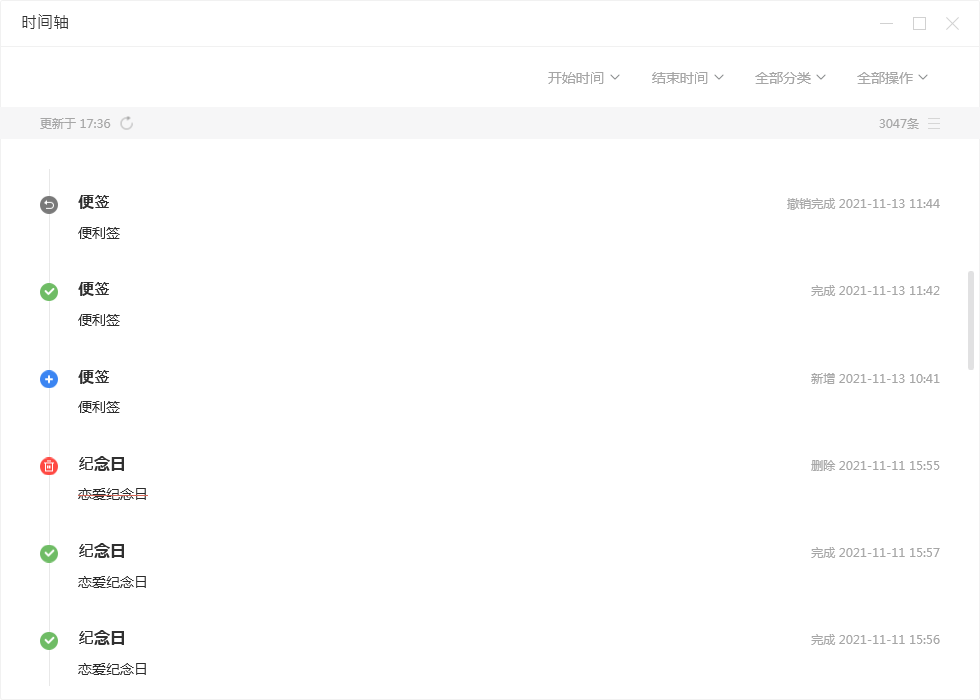
其实,Windows7云便签记事本小工具时间轴的进入方式有两种:
方法一:通过完成进入时间轴
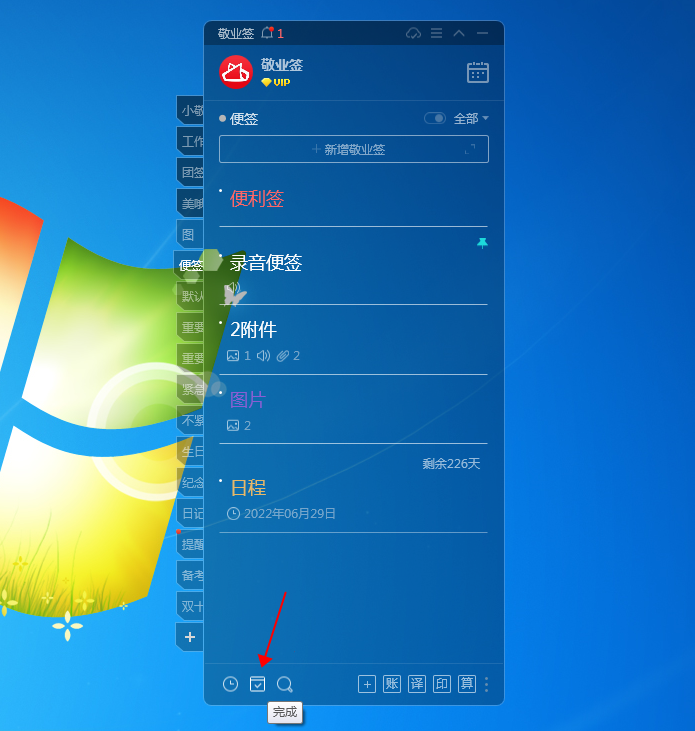
打开Windows7云便签记事本小工具敬业签并登录账号,在便签主页面底部左侧找到“完成”按钮并点击,打开时间轴-完成页面,默认显示个人便签中完成的内容记录,可点击页面右上角的完成,切换至“全部操作”,查看新增、修改、删除、完成及撤销完成等时间轴便签内容记录。
方法二:通过设置进入时间轴

除了通过完成按钮进入时间轴外,在登录进入win版敬业签主页面后,还可点击右上角的设置,在弹出的操作菜单中选择“时间轴”,点击即可打开该便签记事本小工具的时间轴界面,默认显示全部操作便签内容,还可筛选开始时间、结束时间、分类及操作类型,查看限定条件下展现的时间轴便签内容记录。
作为一款多功能云便签记事本软件,敬业签不仅支持在Windows电脑上安装使用,还能在苹果Mac电脑、Web网页、安卓/鸿蒙手机及苹果iOS手机上云同步共享,多设备端可同步使用便签记事本时间轴功能。
上一篇: 电脑自带便签怎么用?电脑便签的使用方法
最新发布
相关内容
-
 电脑版记事软件有哪些?电脑上记录工作计划的工具
电脑版记事软件有哪些?电脑上记录工作计划的工具
发布时间:2023-10-02 类型:新闻动态 -
 2023年10月4号的火车票什么时候可以买?抢票提醒如何设置?
2023年10月4号的火车票什么时候可以买?抢票提醒如何设置?
发布时间:2023-09-19 类型:新闻动态 -
 超级好用的高效率记笔记软件,手机上记学习笔记用哪个软件
超级好用的高效率记笔记软件,手机上记学习笔记用哪个软件
发布时间:2023-09-19 类型:新闻动态 -
 有没有可以在手机桌面上添加便签的app
有没有可以在手机桌面上添加便签的app
发布时间:2023-09-19 类型:新闻动态 -
 手机好用的笔记软件推荐 手机工作笔记软件下载哪个好用
手机好用的笔记软件推荐 手机工作笔记软件下载哪个好用
发布时间:2023-09-19 类型:新闻动态
推荐
-

-

-

- 哪款桌面便签更加好用?电脑桌面上的好用便签 机阿里山可见度立刻发射机独立开发了解ask等级分类
- 手机提醒信息如何添加照片?怎样在提醒闹钟中添加照片 机阿里山可见度立刻发射机独立开发了解ask等级分类
- 手机备忘录如何导出到电脑里?支持数据导出的备忘录推荐 机阿里山可见度立刻发射机独立开发了解ask等级分类
- 电脑上能弹窗提醒的软件叫什么?如何在桌面设置电脑提醒事项 机阿里山可见度立刻发射机独立开发了解ask等级分类
- 外勤人员应该用哪款提醒软件?能精确提醒工作的软件app 机阿里山可见度立刻发射机独立开发了解ask等级分类
- 如何在电脑桌面设置Ai问答助手?支持互动的桌面便签 机阿里山可见度立刻发射机独立开发了解ask等级分类
- 能给自己制定学习计划软件叫什么?计划待办类软件推荐 机阿里山可见度立刻发射机独立开发了解ask等级分类
热点
标签











